URLを入力してWebページを表示する
1.ブラウザーを起動する
![アプリケーション画面を表示しておく ,[ブラウザー]をタップ](/contents/065/img/img20120105172919068847.jpg)
2.URLを選択する
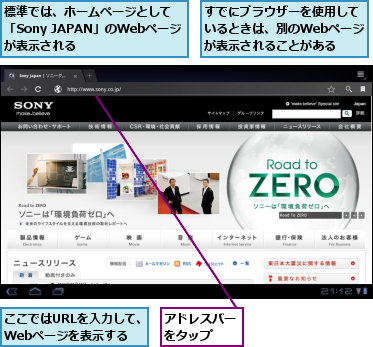
3.WebページのURLを入力する
![1[×]をタップ ,2「http://www.watch.impress.co.jp」と入力,3 ここをタップ ,Sony JapanのURLが削除された ,URLが選択された,ここでは「Impress Watch」のWebページを見る,キーワードで検索したいときは、URLの代わりにキーワードを入力する](/contents/065/img/img20120105172243081628.jpg)
4.Webページを拡大する
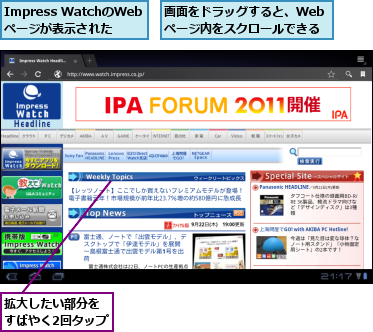
5.リンク先のWebページを表示する
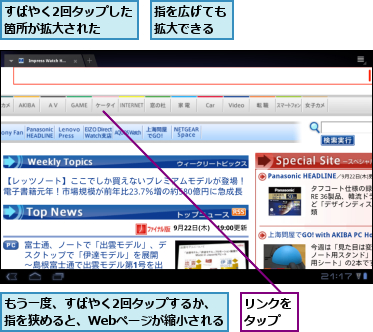
6.リンク先のWebページが表示された
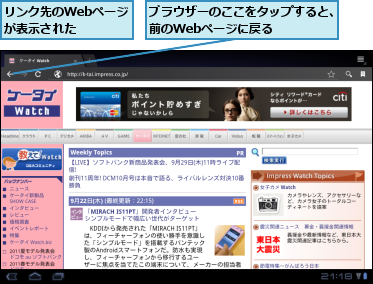
新しいタブでWebページを表示する
1.新しいタブを表示する
![Webページを表示しておく,ブラウザーのタブの[+]をタップ](/contents/065/img/img20120105172603077009.jpg)
2.タブを切り替える
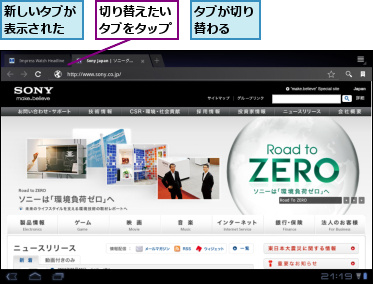
[ヒント]本体を縦にすると、ページの下まで表示できる
Webページを閲覧中に本体を縦位置にすると、縦長の画面に切り替わります。こうすると、ニュースサイトなどを見るときに便利です。Sony Tablet Sシリーズのブラウザーが他機種と比較して特徴的なのは、JavaScript処理を先送りして、Webページから表示する「クイック・ビュー」を備えていることです。この機能により、体感速度が速くなり、効率よくWebページが見られます。
[ヒント]アドレスバーが表示されなくなったら?
Webページを表示して一定時間がたつと、アドレスバーが表示されなくなります。再び表示したいときには、Webページのタブをタップすると、アドレスバーが表示されます。
[ヒント]携帯電話向けのページが表示されたときは
Webページにアクセスしたとき、モバイル機器用のWebページが表示されることがあります。パソコン版のWebページを表示したいときには、Webページ内にある"パソコン版""PC版"をタップしたり、サポート情報などから調べて、URLを入力し直してください。なお、Webページによっては、パソコン版が表示されないこともあります。
[ヒント]Flashを使ったWebページも見られる
[ ブラウザー]は、Flashを利用したページを表示することもできます。アーティストなどのWebページ、動画投稿サイトなどもSonyTablet Sシリーズなら、快適に閲覧することができます。
[ヒント]音声で検索したいときは
Sony Tablet Sシリーズを外出先などで使うときには、本体を持ちながら操作するため、キーワード入力がしにくくなります。そのようなときには、音声検索を活用しましょう。アドレスバーの虫メガネのアイコンをタップすると、マイクのアイコンに表示が変わります。ここをタップして表示される音声入力の画面で、本体に向かってキーワードをしゃべってください。
[ヒント]シークレットタブを使うには
シークレットタブとは、キャッシュ、履歴、Cookieを残さずにWebページを閲覧できるモードのことです。ほかの人にSony Tablet Sシリーズを貸してWebページを閲覧するときなどに活用します。使い方はメニューボタンから[新しいシークレットタブ]をタップすると、シークレットタブが表示されます。
[ヒント]表示できるタブの枚数は16枚
Webページにあるリンクを別のタブで開いて見比べたいときは、リンクを押し続けると、[ 新しいタブで開く]というメニューが表示されるので、タップします。なお、タブが16枚開いているときには、[新しいタブで開く]というメニューは表示されません。




